Pro(製品版)を先着500名様へ無償配布!
記事内で取り上げた「EaseUS Disk Copy」が
先着500名に無償配布だって!
キャンペーン期間(24時間):
2023年12月12日(火)正午12時ー2023年12月13日(水)正午12時
さらに上位版(Technician)も30%OFFとか!
これは是非ゲットしたい!
PC内データの整理
2023年も残り1ヶ月と言う事で色々と
やる事が増えてくる・・・
とりあえず我が家ではクリスマスと言う
行事は存在しないので年末に行う事と
考えると・・・
そう!
大掃除ですよ。
普段からお掃除はしてるけど年末になると
普段やらなかったお掃除をするのがなんか
きまりみたいな!
みんながやるから自分もしないと!
ってね!
猫月さんの場合は完璧主義なので
数日で大掃除が終わる訳無く12月中は
順番に綺麗にしていくことにする!
まずは毎日使うPCですよ!
綺麗にしてるつもりでもファイルが
あちこちに散らばったりしてるんですよ。
で、データのバックアップもして
いないって言うね・・・
危ない、危ない。
さてPC内のデータ整理しますか。
整理する前に!
で、長年PCを触ってきて思ったのが
こーゆー普段と違う事をやろうと
思ったときに問題が起こる!
間違いないから!
だからまずデータ整理をする前に
万が一に備えてクローンソフトを
利用して保険をかける!
やばい!賢くない?
もしアレコレ削除したりして
PCが安定しないとかなったら
クローンから丸ごと復帰すれば
問題解決!
SSDの寿命
今使ってPCがコレ。
壁掛けのPCです。
これ自作したのが2018年の6月末ですよ。
知ってた?
SSDの寿命って約5年って言われてるんだよ。
SSDの寿命は、一般的には「5年程度」と
されています。使い方にもよりますが、
SSDは物理的に動く部品がなく衝撃に
強いことから、HDDより寿命は長い傾向に
あります。
やばい!猫月さんのSSDも寿命だ・・・
Amazonさんのブラックフライデーで
購入しようと思ってたんだけどお値段がね!
あと心の準備が!
OS移行を安全簡単に
で!心の準備を開始する為に今回は
ディスクのクローンを作成したり
ディスク交換時のOS移行に使えるソフト!
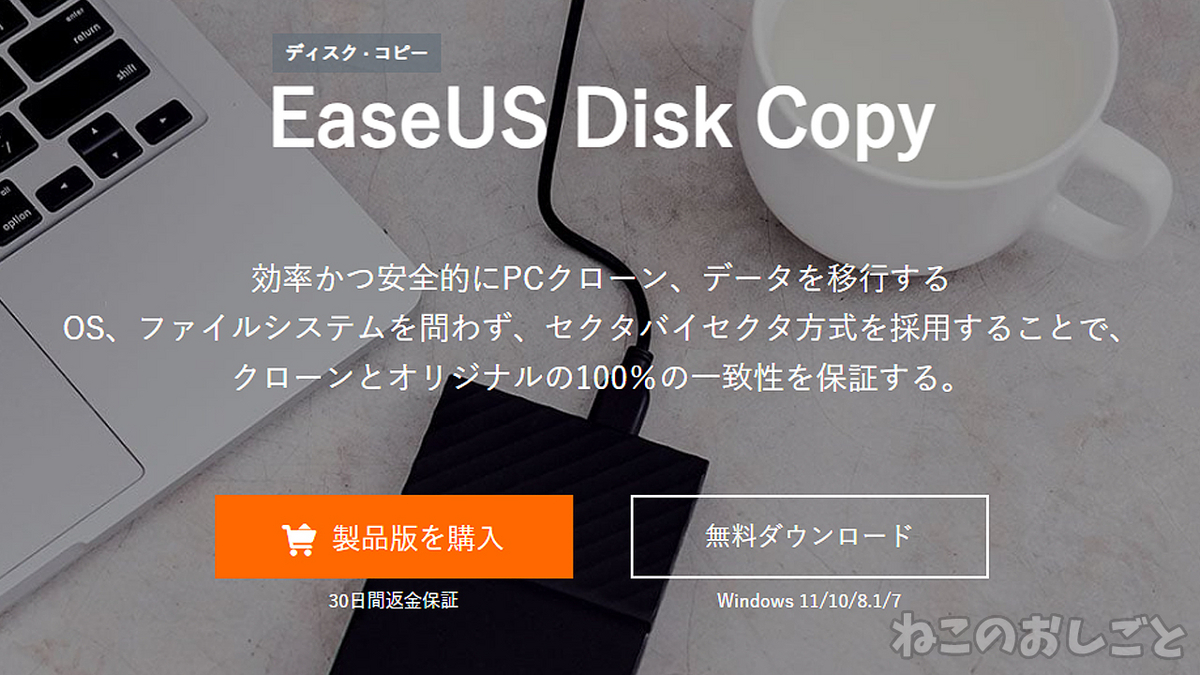
便利ソフトを複数リリースしてる
安心のEaseUSさんのソフトを試す!
猫月さん完璧主義なので
「クローンとオリジナルの
100%の一致性を保証」
これは大切でしょ!
起動してみよう!

この無料ダウンロードをクリックする。
・対応OS
Windows XP x86/x64
Windows Vista x86/x64
Windows 11/10/8.1/8/7 x86/x64
Windows Server 2008/2012/2016/2019/2022
・対応ファイルシステム
FAT12/FAT16/FAT32/NTFS
・対応ハードウェア
IDE HDD、USB HDD、SCSI HDD
SATA HDD、Fire wire (IEEE 1394) HDDなど
・対応最大容量:
最大16TBの大容量ハードディスクに対応
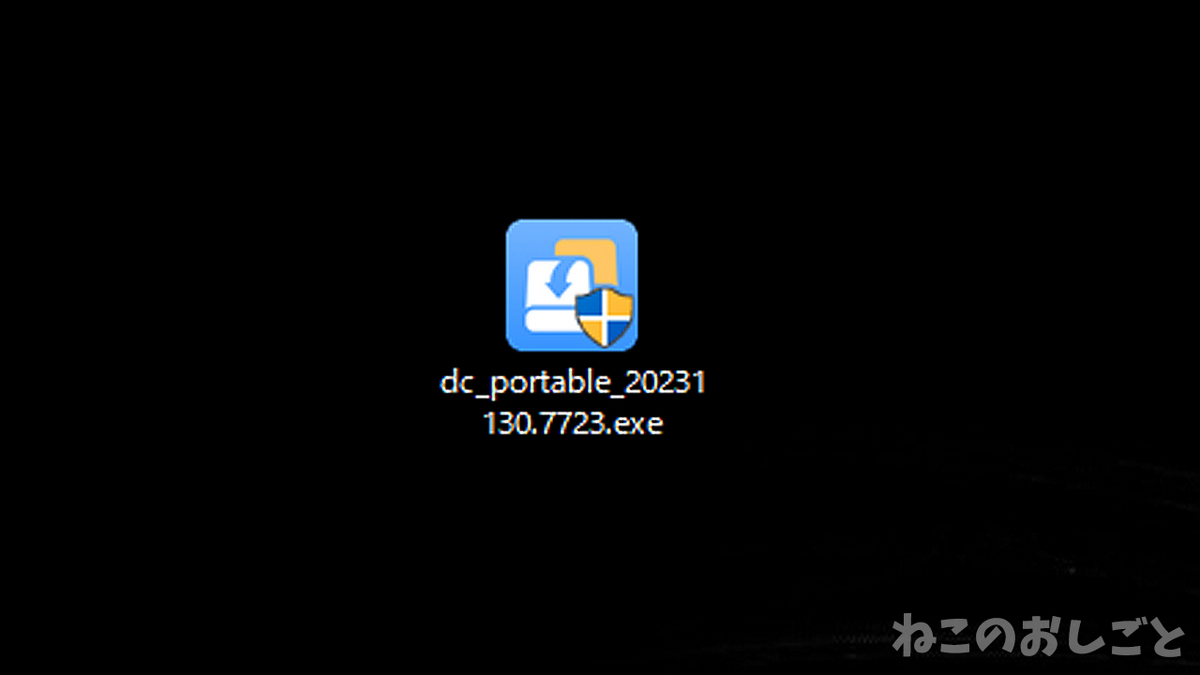
ダウンロードされたファイルを開いて
サクッと起動!
3つのプランから選択
ソフトが起動すると・・・
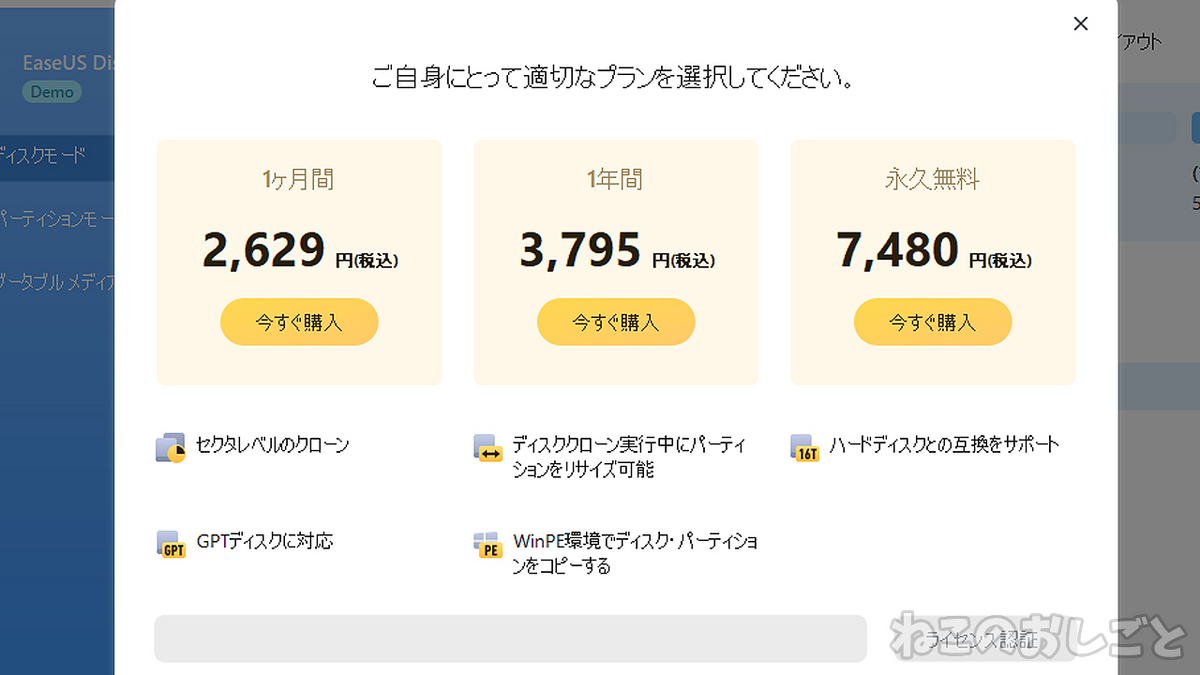
・1ヶ月間:2,629円
・1年間 :3,795円
・永久無料:7,480円
あれ?無料では使えない?
た、た、確かに無料ダウンロードと
書いてあったけど体験版とは書いて
無かったな・・・
まぁー右上の「×」マーク押して
この画面は閉じてしまおう!
Demo版を利用してみる
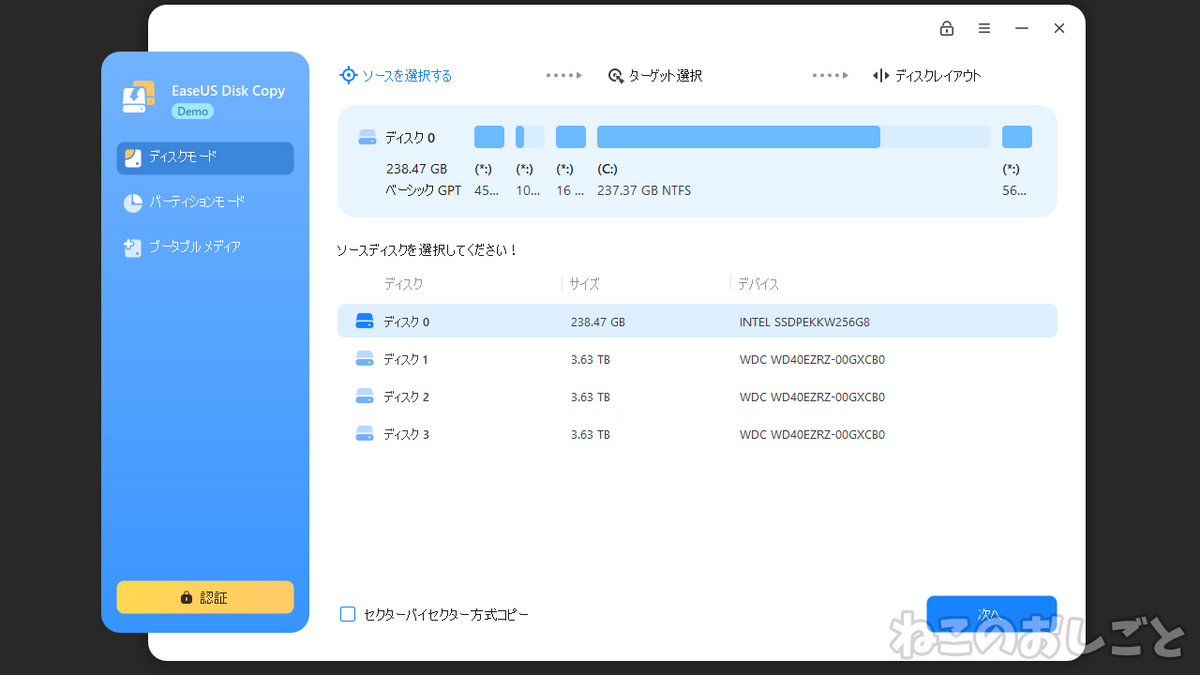
3つのプラン選択画面を閉じると普通に
デモ版の画面になった!
まぁーたオシャレなウインドウしてるし!
今PCに接続されているディスクは4つ。
OSとよく使うソフトが入ったのが
ディスク0の「SSD M.2 256GB」
あれ?こんなに容量少なかったっけ?
目的はディスク0のクローンを作って
保険を掛ける事!
ってかこれ見て

なんかパーティションが複数あって
気持ち悪いんだよね。
他は不要なのでは?とかって思っちゃう
訳ですよ。
で、消すでしょ?
結果Windowsが起動しなくなる。
そーゆーパターン!
だから丸ごとクローンが大切なの!
クローンを作成
まず薄いブルーでハイライトされている
ディスクがソース(元になるヤツ)。
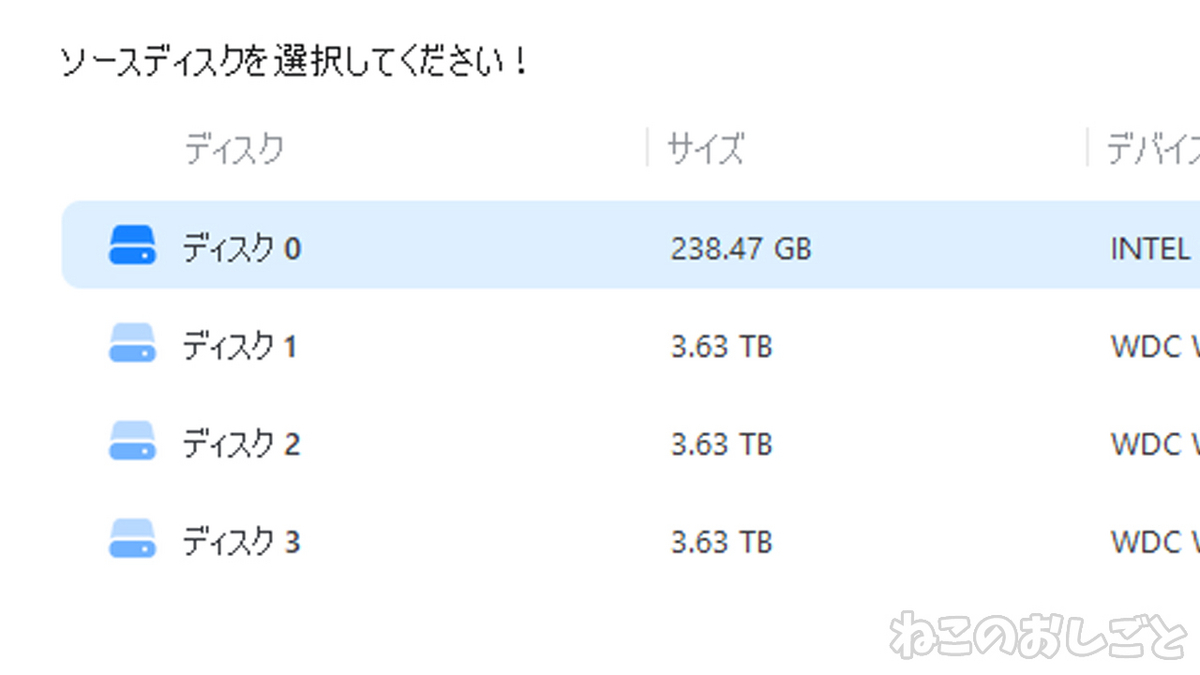
この時「セクターバイセクター方式コピー」
と言うのが選択できる!

この機能は壊れたセクタをスキップして、
ディスクに悪影響を与えずにクローンできる
らしいんだけどよくわかりません!
とりあえず今回は100%同じクローンの
作成なのでチェックは入れない!
次はコレ!

ターゲットディスクの選択
今度は緑でハイライトされてる
ディスクがクローン先。
わかりやすい!
最後はコレ!
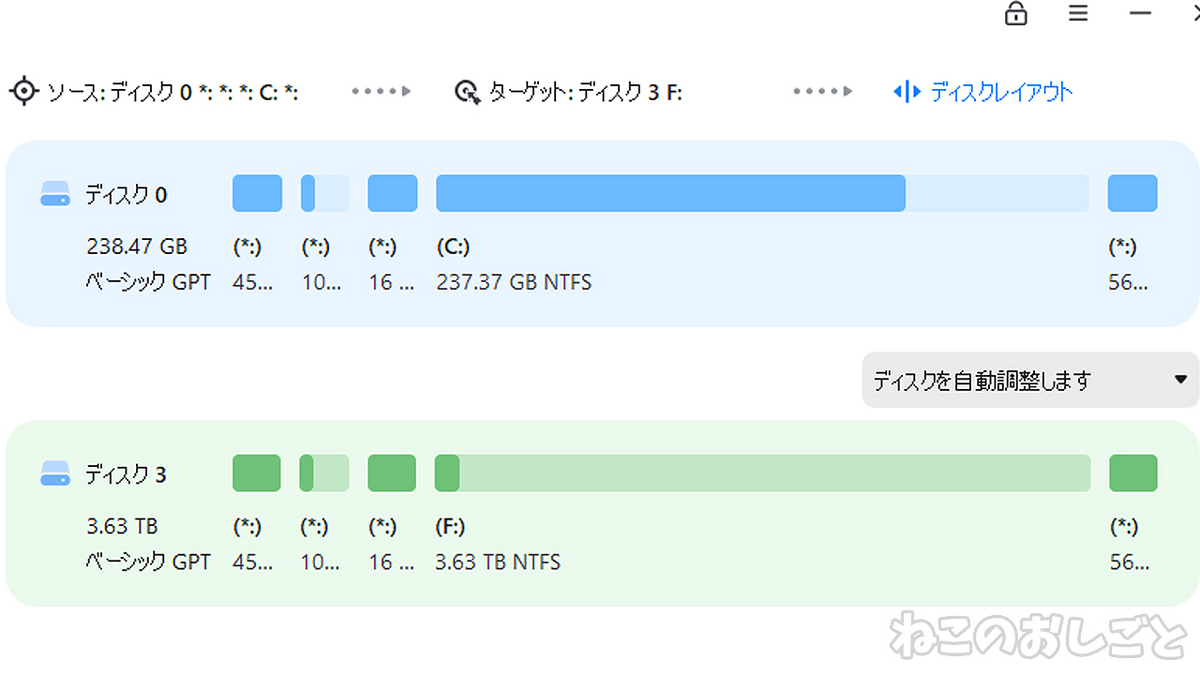
ディスクレイアウト
ここで自由にパーティションサイズの
変更をする事が出来る!
今回256GBのSSDから4TBのHDDへ
クローンを作成する訳だから残りの
未割当部分を自由に割り振れる!
見て!
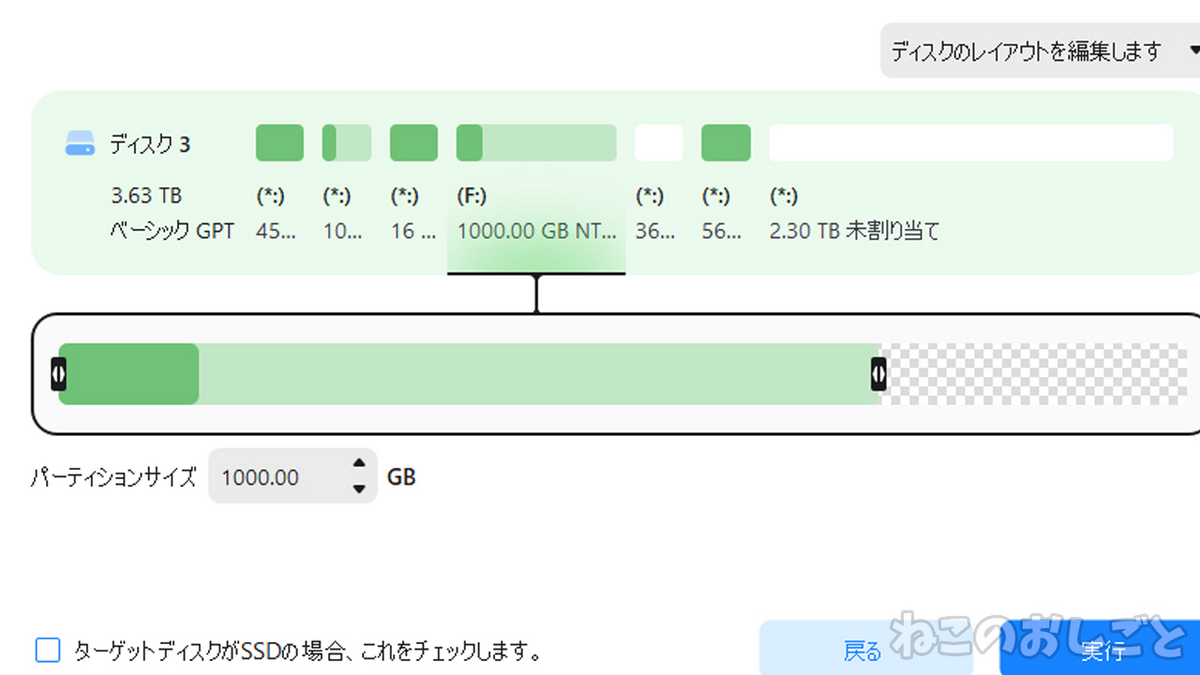
元々Cドライブだった256GBのSSD枠が
1000GB!1TBに拡張できる!
これめっちゃ便利じゃない?
今ってSSDとかHDDの買い時らしいのよ。
コロナの巣ごもりで需要が高まったけど
今ではコロナも収まってきたところで
需要が減って供給分が余ってるらしい!
だからブラックフライデーセールで
買いたかったの!
これを!

Crucialさんの2TB SSD
でも高いよー。
だけどこれ買ってディスクのクローン時に
パーテイション変更のソフトとか使わず
「EaseUS Disk Copy」だけで完結するって
事なんじゃない?
これ便利すぎるからSSDとセット販売
してほしい!
ディスク交換時に参考になるサイト
パーテイションモード
クローンを作成するモード以外に
パーテイションモードってのもある。
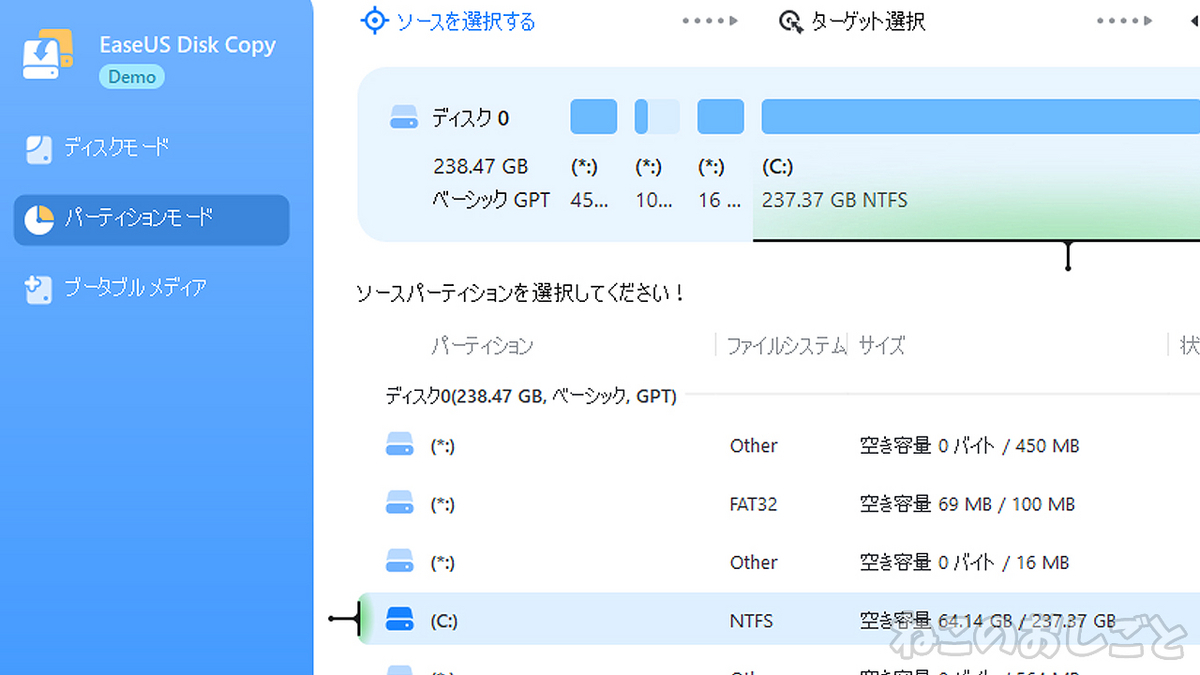
これは選択したパーテイションのみを
クローンするモードみたい。
これでさー新しいSSD買って目的の
Cドライブのみをコピーして他の
細かいの持って行かなかったら
猫月さんの目指す完璧なの出来ない?
どーなの?
想像してみてよ!
こーゆーソフトを試す度に訳のわからない
細かいパーテイションがあってイライラ
してるのがスッキリCドライブだけ!って
状況を!
そして無事起動して使えるのなら
細かい奴らは不要って判断出来るじゃん!
ブータブルメディア
そしてもう一つ。

ブータブルメディアの作成も出来る!
ブータブルメディアって言うのは
メディア(CDやらUSB)にOSを起動
させるデータが入ってるヤツ!
これがあればWindowsが起動しない
場合にメディアから起動させて
問題を修復したり出来るのですよ。
よし、よし!
まずはこれを作っておくかな!
作成!
まぁーそーですよね。
これは全ての準備を整えて
1ヶ月間でやりきる事が必要だ!
アンインストール
最後にアンインストールしてみよう!
・・・
あれ?
えーっと・・・
そうだ!
このソフトインストールした
記憶が無いんだけど!
ダウンロードしたアイコンを
ダブルクリックして普通なら
インストール先とか選択して
色々あるはずなのにすぐに
起動してた!
そう!このソフトはインストールが
不要で削除後もレジストリ等に
余計なゴミを残さない!
すごい!
今日の猫さん

最後まで読んでくれてありがとう!
スターとかコメントほしいです!


